微软已经不再维护xp系统,因此用户在使用过程中难免会遇到一些问题。比如,一位朋友反馈自己想要关闭无线网卡、无线网络适配器,可是操作了很久都没有成功。这该怎么办呢?接下来,就随小编一起看看具体方法吧!
具体如下:
1、打开管理,单击鼠标右键,选择“管理”。

2、双击打开“设备管理器”。
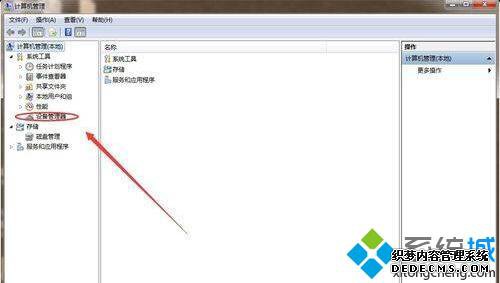
3、到网络适配器,双击打开。
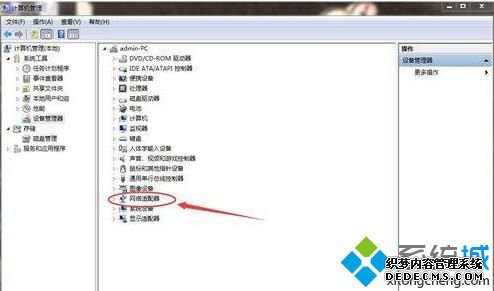
4、现在有两个网卡,一个无线网卡还一个有线网卡。
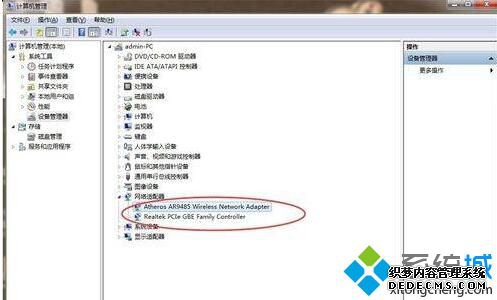
5、选择无线网卡,单击鼠标右键,单击“禁用”。
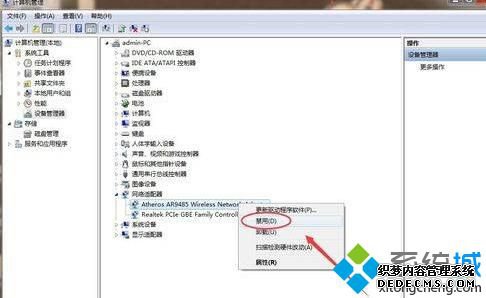
6、是否会禁用此设备,单击“是”。
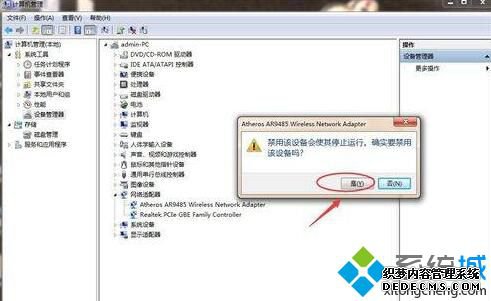
7、现在可以看到,无线网卡已被禁用。
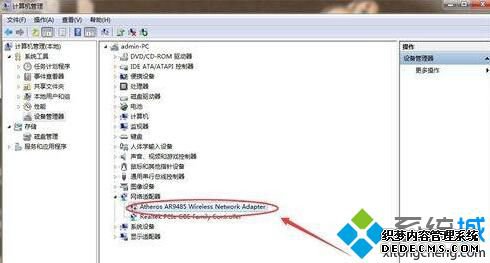
windowsxp系统关闭无线网卡的方法就为大家介绍到这里了。希望本教程能够帮助到所有有需要的朋友们!关注Windowsxp,锁定系统城(/)
------相关信息------



